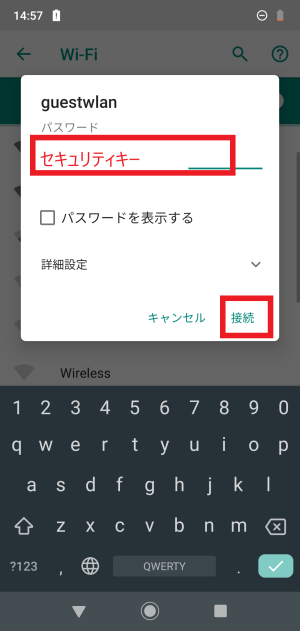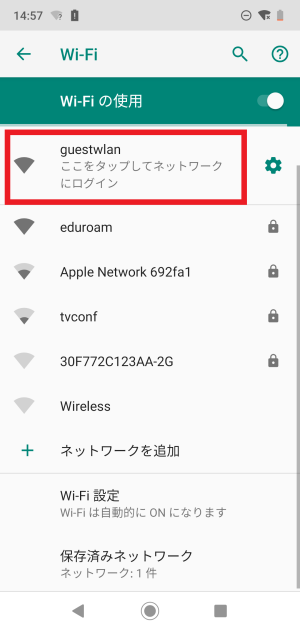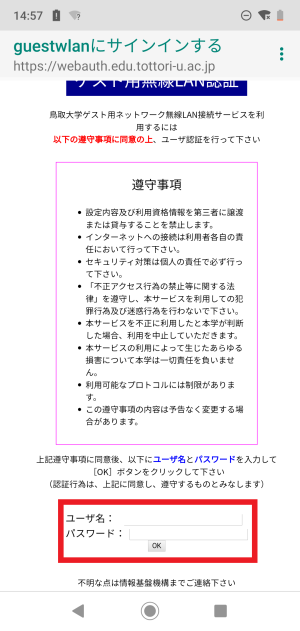ゲスト用無線LANの利用手順(iOS/Android用)
端末によっては接続できない場合があります。ご了承ください。
ゲスト用無線LANの利用手順(iOS)
- 設定画面を開いてください。
- Wi-Fiを開いてください。
- ネットワーク一覧からguestwlanを選択してください。
- セキュリティキー(PSK)を入力してください。※ユーザ名・パスワードとは異なります。
- ゲスト用無線LAN認証ページで、ユーザ名とパスワードを入力してください。
- ゲスト用無線LANに接続できました。「完了」をタップするか、画面を閉じてください。
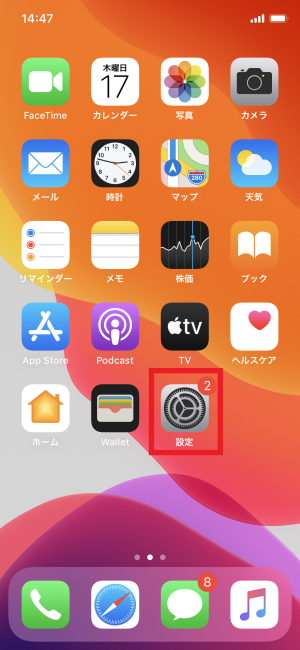
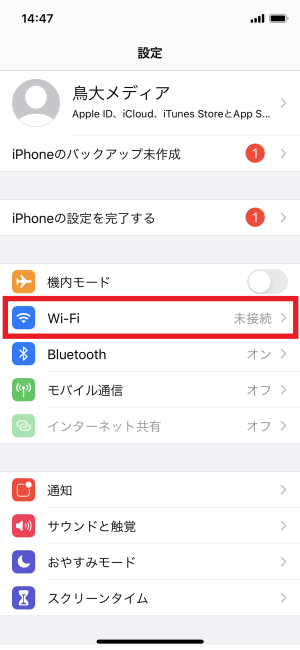
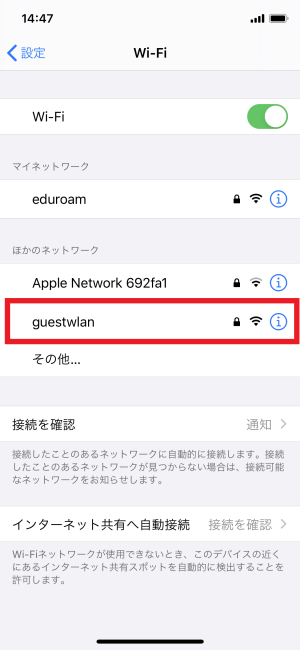
※ユーザ名・パスワードとは異なります。
※セキュリティキーは、アカウント管理ページまたはアカウント管理ページから印刷可能な 「ゲスト用無線 LAN アカウント通知書」に記載しています。
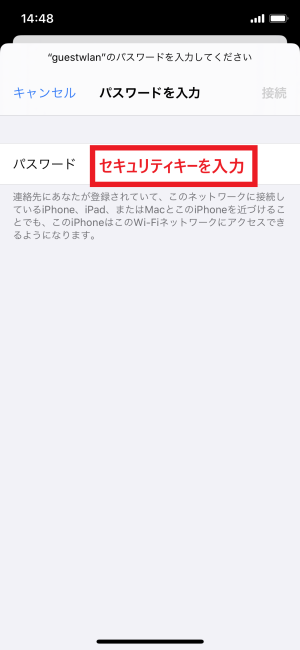
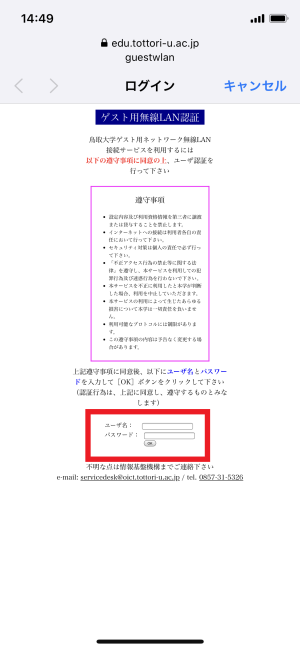
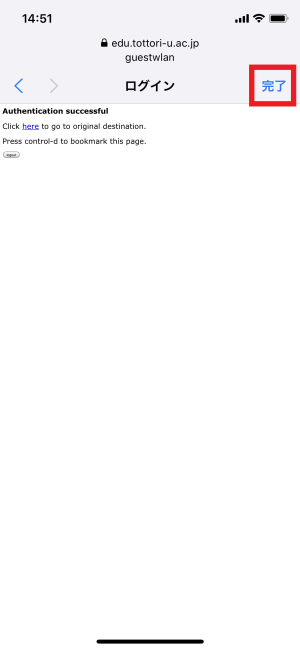
ゲスト用無線LANの利用手順(Android)
※端末やAndroidのバージョンによって、見え方や記載内容が違う場合がありますが、基本的には同様の動作で設定することが可能です。
- 「設定」を開いてください。
- 「ネットワークとインターネット」を開いてください。
- 「Wi-Fi」を長押ししてください。
- 接続可能なWi-Fiの一覧からguestwlanを選択してください。
- セキュリティキー(PSK)を入力してください。※ユーザ名・パスワードとは異なります。
- 「ここをタップしてネットワークにログイン」をタップしてください。
- ゲスト用無線LAN認証ページで、ユーザ名とパスワードを入力してください。
- ゲスト用無線LANに接続できたら、画面は閉じて構いません。
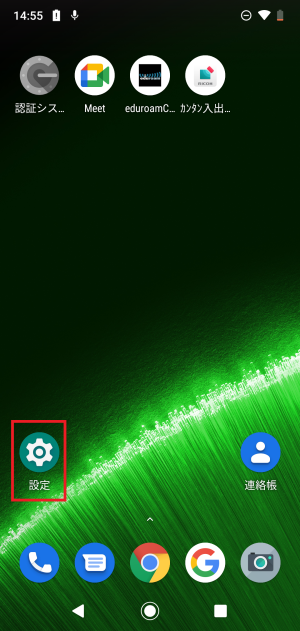
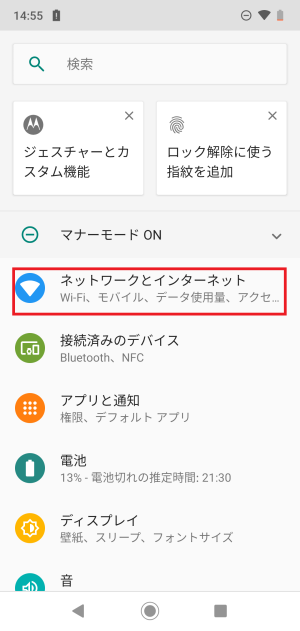
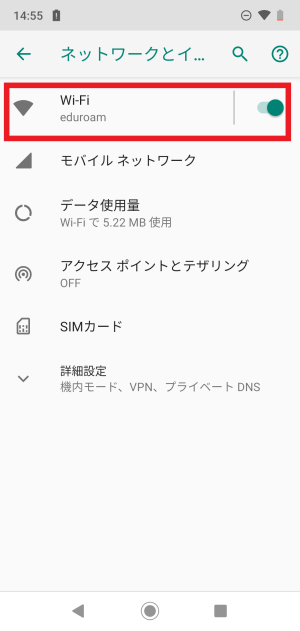
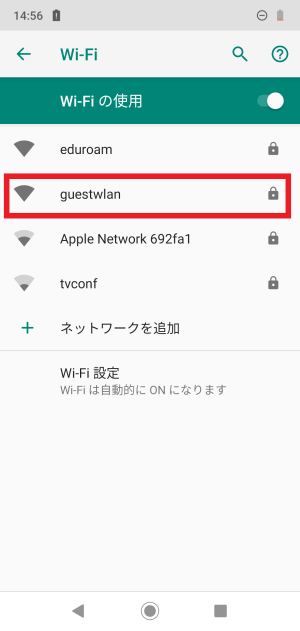
※ユーザ名・パスワードとは異なります。
※セキュリティキーは、アカウント管理ページまたはアカウント管理ページから印刷可能な 「ゲスト用無線 LAN アカウント通知書」に記載しています。